У вас проблемы с меню «Пуск» в Windows 10? Вы нажимаете кнопку «Пуск», и меню не отображается? Или, может быть, плитки не работают или отображаются неправильно? Узнайте, как легко восстановить меню «Пуск» в Windows 10.
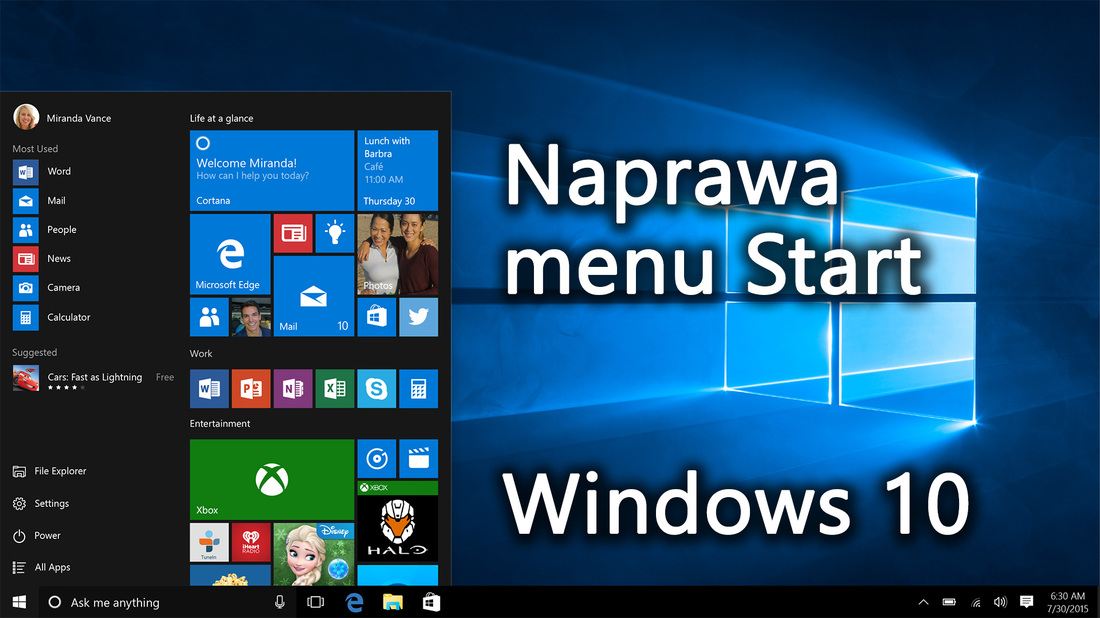
Меню «Пуск» в Windows 10 может быть довольно проблематичным. Это не редкость, что он просто перестает работать — нажатие кнопки «Пуск» ничего не дает, меню отказывается появляться на экране. Иногда проблемы немного отличаются и могут касаться, например, отображения содержимого меню «Пуск». Названия программ или меток на плитки могут отсутствовать. В другой раз, меню «Пуск» в Windows 10 может быть просто очень медленным, и вам нужно подождать несколько секунд, чтобы открыть его.
Похоже, Microsoft заметила, сколько пользователей последней системы могут иметь проблемы с меню «Пуск». Компания решила выпустить небольшое приложение для ремонта, целью которого является решение простых задач из меню «Пуск» в Windows 10. Как его использовать и как восстановить меню «Пуск»?
Восстановите меню «Пуск» в Windows 10
Этот инструмент доступен на веб-сайтах Microsoft и может быть загружен, конечно, бесплатно. Программа проверяет наш компьютер на наличие ошибок, которые могут повлиять на работу меню «Пуск». Чтобы начать работу, загрузите приложение по следующей ссылке:
Загрузите средство устранения неполадок из меню «Пуск»
Затем запустите загруженный файл. На экране появится окно для восстановления меню «Пуск». Если вы хотите, чтобы программа находила проблемы, но не исправляла их автоматически, вы можете нажать кнопку «Дополнительно» и снять флажок «Применить исправления автоматически». Однако, если вы хотите автоматически восстановить меню «Пуск» в Windows 10, оставьте этот флажок.
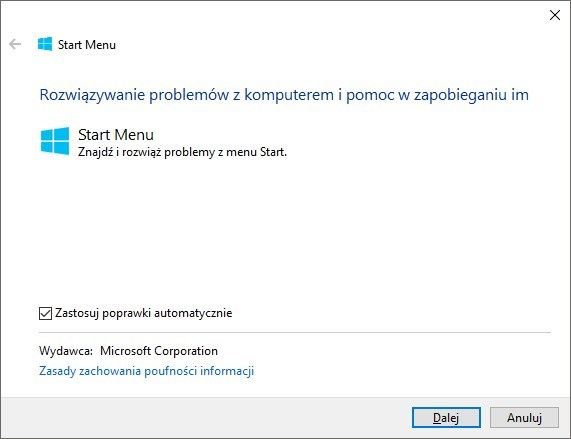
Нажмите «Далее», чтобы начать сканирование компьютера на наличие ошибок. Программа проверяет систему под разными углами. Приложение проверяет, установлены ли все необходимые компоненты системы, есть ли проблемы с разрешениями в реестре и с базой данных из плиток, и работает ли манифест приложения.
По завершении операции появится сообщение о результатах сканирования. Если были обнаружены проблемы, и мы оставили возможность автоматически применять исправления, тогда меню «Пуск» должно быть восстановлено автоматически. Вы также можете просмотреть подробный отчет о том, какие проблемы были выявлены — просто нажмите кнопку сведений.

Устранение неполадок из меню «Пуск» должно быть первым, что нужно для проблем с меню «Пуск». Операции, выполняемые приложениями, безопасны, и, кроме того, проверяются наиболее популярные источники проблем из меню «Пуск». Благодаря этому, ремонт быстрый и безболезненный.






